Crear y nombrar grupos de aplicaciones en la pantalla de inicio de Windows 8
Microsoft recientemente dejó salir su Compilación de Windows 8 RTM (Release to Manufacturing) a suscriptores de MSDN y TechNet. Pronto, las personas de todo el mundo también podrán probar un nuevo sabor del sistema operativo Windows, cuando se desate en los estantes minoristas. Hasta entonces, puede consultar nuestra cobertura anterior de consejos y aplicaciones de Windows 8, para familiarizarse de antemano. En este momento, la mayoría de ustedes ya sabrían que Microsoft ha eliminado el menú Inicio, reemplazándolo por una pantalla de inicio de marca, que presenta todas las aplicaciones instaladas en un diseño en mosaico. Bueno, su abuelo podría perderse ese brillante orbe de inicio y el menú de inicio de fácil acceso: la nueva pantalla de inicio también es bastante fácil de usar, si sabe cómo aprovecharla al máximo. Una de las características que proporciona es que le permite crear grupos para las aplicaciones instaladas. Por ejemplo, puede agrupar sus aplicaciones favoritas en una categoría o definir un grupo separado para las aplicaciones de MS Office. A continuación, explicaré cómo puede organizar sus aplicaciones en diferentes grupos para facilitar el acceso y mejorar la ergonomía.
En primer lugar, debe dirigirse a la pantalla de inicio, si ya no está allí. Se puede acceder fácilmente a la pantalla de inicio presionando la tecla Win en su teclado, sin importar la aplicación que haya abierto o si está en el escritorio. Esta pantalla seguramente proporciona una forma refrescante de acceder a las aplicaciones de Metro y todas las aplicaciones instaladas aparecen aquí.
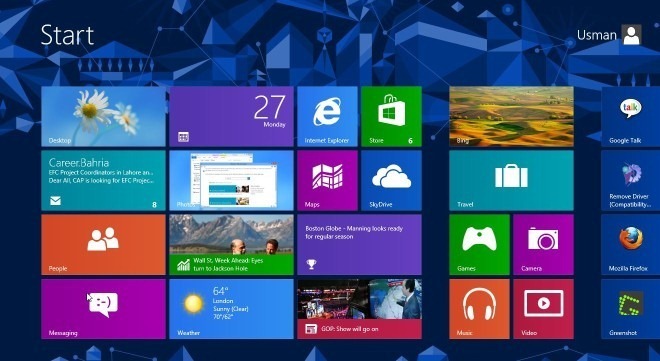
En la pantalla de inicio, mueva el cursor del mouse en la esquina inferior derecha de la pantalla hasta que vea un minúsculo Menos (-) botón. Haga clic en este botón para alejar todas las aplicaciones en mosaico.
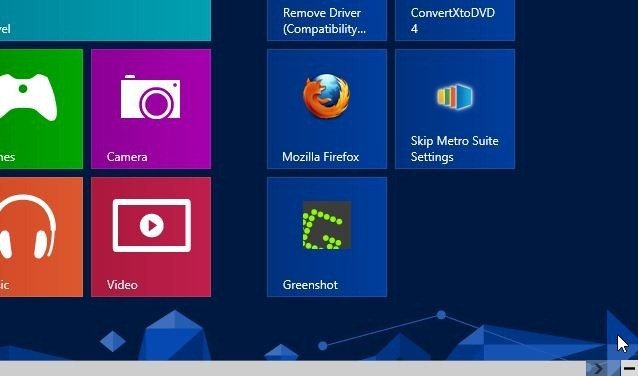
Este modo ofrece una vista panorámica de todas las aplicaciones instaladas. Las aplicaciones están técnicamente organizadas automáticamente (es por eso que el término Tiles), pero puede agruparlas con nombres y moverlas de un grupo a otro. Haga clic con el botón derecho en un grupo de títulos de aplicaciones, que mostrará el Nuevo grupo botón en la esquina inferior izquierda. Haga clic en este botón y luego escriba el nombre del grupo, por ejemplo, Aplicaciones favoritas, Aplicaciones instaladas, Aplicaciones del sistema, etc., y haga clic en Nombre.
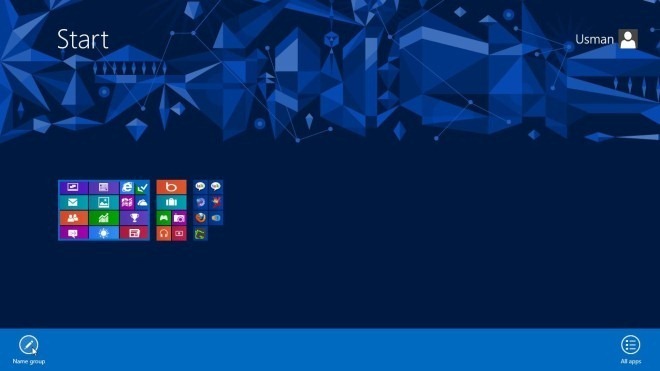
Con este método, puede crear tantos grupos diferentes como desee, dependiendo de cuántas aplicaciones tenga en su sistema. ¡Eso es! Ahora tendrá todas las aplicaciones en mosaico organizadas con diferentes nombres y se verá mucho mejor.
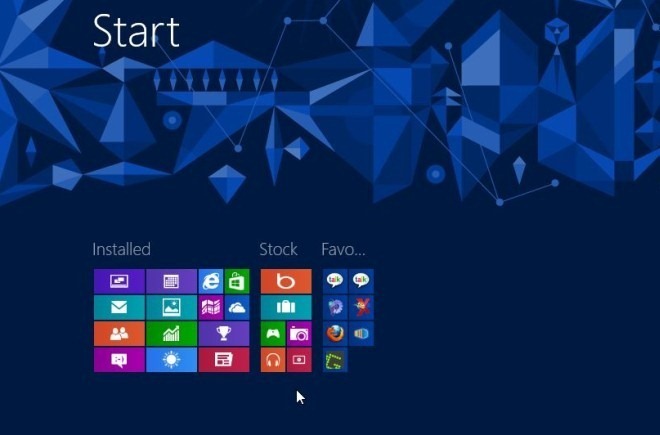
Buscar
Mensajes Recientes
Cambiar entre perfiles de red y asignar automáticamente unidades de red
La mayoría de las oficinas están protegidas por firewalls que requi...
Free IP Switcher puede cambiar la configuración de redes fácilmente
Para todas las computadoras que tienen un adaptador de red, Windows...
Tinuous es un potente editor de imágenes por lotes con soporte para complementos
A primera vista, Tinuous Puede parecer una aplicación de conversión...



